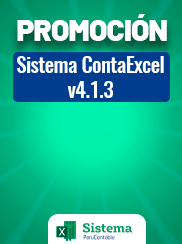Una gestión contable eficiente es esencial para el control financiero de una empresa. La nueva versión de ContaExcel simplifica la administración del Plan Contable General Empresarial, automatizando la configuración de cuentas, asientos y estados financieros. Además, permite asociar cuentas a rubros y garantizar un cumplimiento contable preciso. Con su integración y optimización de procesos, es la solución ideal para una contabilidad segura y eficiente.
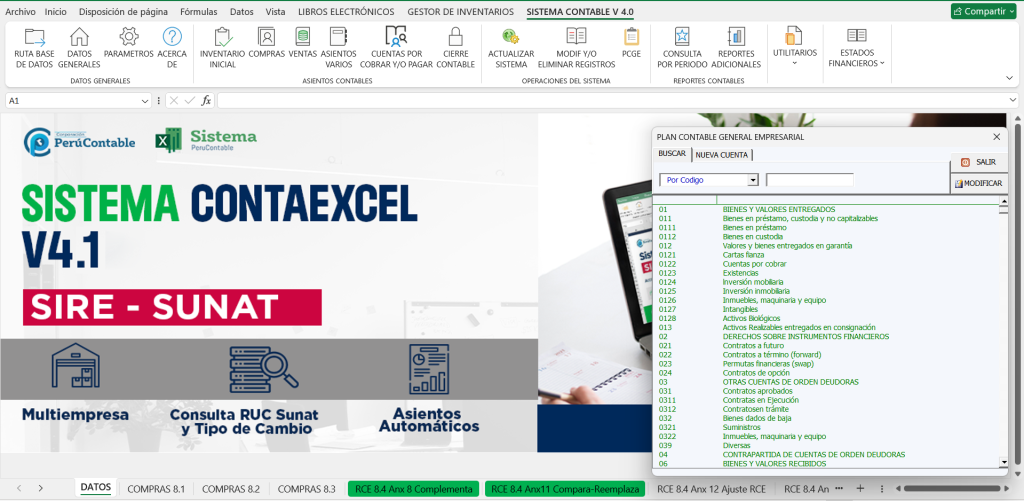
ContaExcel es una herramienta contable creada para optimizar y facilitar la gestión financiera de tu empresa. Más de 500 especialistas confían en su plataforma intuitiva y sus amplias funcionalidades. Con este software, puedes automatizar asientos contables, generar estados financieros, realizar cierres de manera automática, importar datos para SIRE y consultar RUC, DNI y tipos de cambio con rapidez. Además, ofrece un año de soporte técnico, actualizaciones constantes y capacitaciones. Potencia la eficiencia contable de tu negocio con ContaExcel.
Configuración inicial de Cuentas en el Plan Contable General Empresarial
La opción PSCG (Plan Contable General Empresarial) se encuentra dentro de la pestaña del sistema contable. Este formulario permite gestionar completamente el plan contable, desde la selección de cuentas para asientos de compra o venta hasta la creación, modificación y configuración de cuentas para la generación de asientos automáticos.

También permite configurar amarres contables y definir la presentación de saldos en los estados financieros. En este formulario, se pueden buscar cuentas contables por código o nombre, mostrando resultados en tiempo real a medida que se digitan los datos.
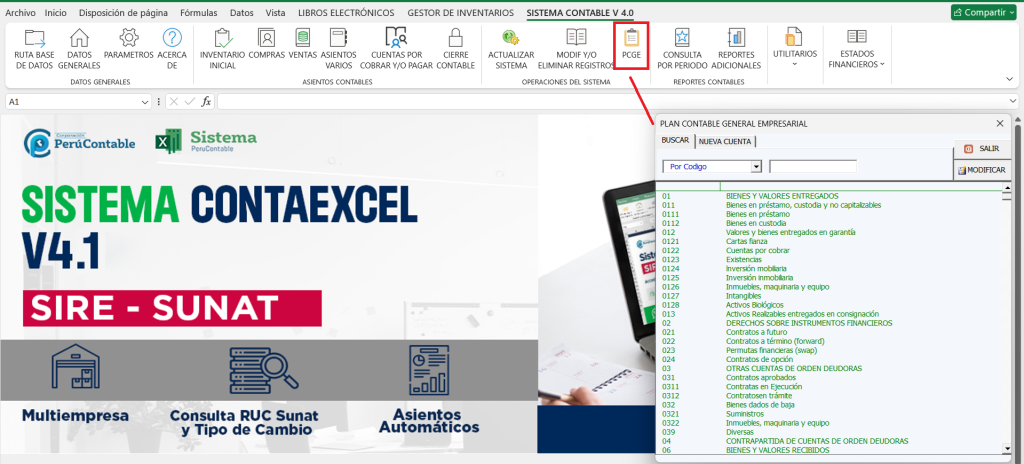
En este caso, veremos la configuración de la cuenta 656 – Suministros.
Para ello, nos dirigimos a la opción Modificar, donde podremos visualizar toda la configuración de esta cuenta contable. Como se observa, la cuenta tiene asignados sus asientos de amarre.
En el Debe 1, la cuenta de 94 está configurada con un porcentaje del 50%.
En el Debe 2, la cuenta de 95 también tiene un porcentaje del 50%.
Si fuera necesario trabajar con una tercera cuenta de amarre en el Debe, simplemente la ingresaríamos en el campo correspondiente y asignaríamos el porcentaje adecuado.
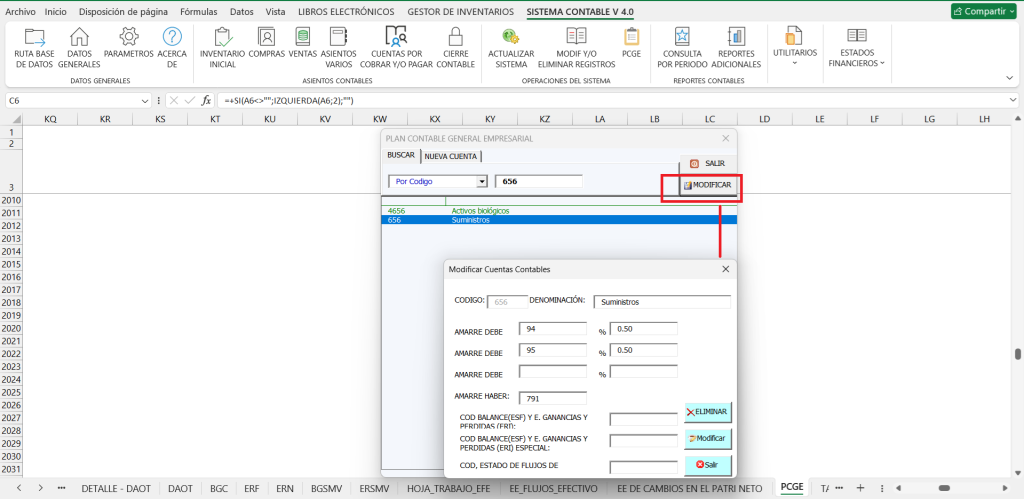
Si la cuenta de amarre en el Haber utiliza una cuenta del elemento 9, pero no se requiere trabajar con este elemento, es posible modificarlo en esta sección.
En caso de querer operar con un solo amarre en el Debe, simplemente se debe eliminar la cuenta configurada en el amarre Debe número 2 junto con su porcentaje. Posteriormente, se ajusta el porcentaje de la primera cuenta a 100% (1.00).
Una vez realizados los cambios, se confirma la configuración seleccionando la opción Modificar.
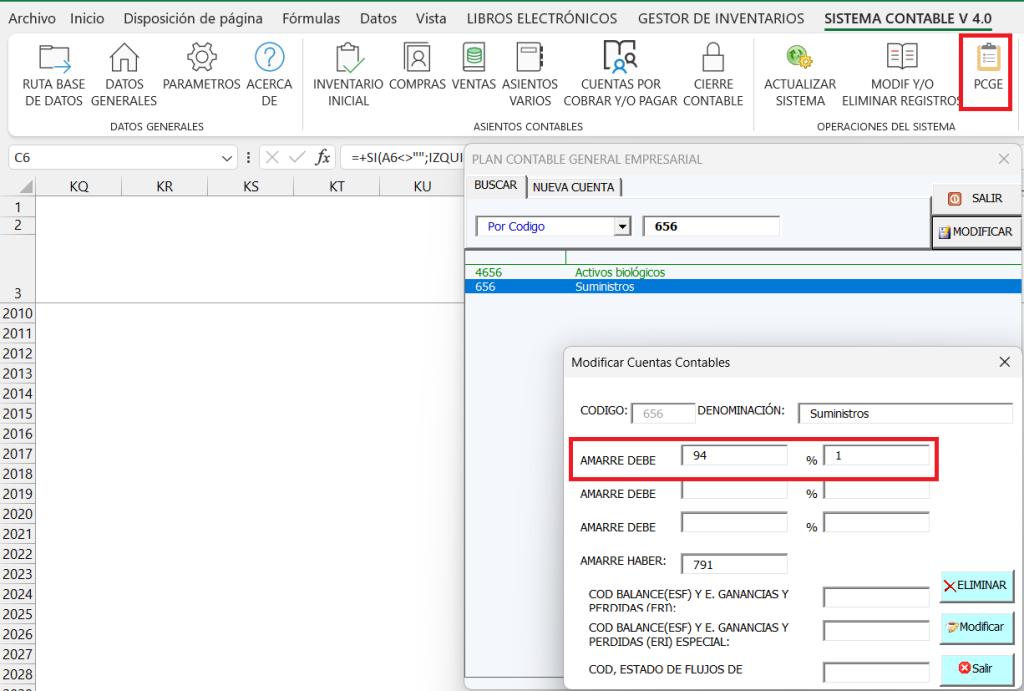
Artículos que te recomendamos leer:
- ¿CÓMO REALIZAR EL REGISTRO DE COMPRAS A CRÉDITO CON EL SISTEMA CONTAEXCEL?
- GESTIONA LOS LIBROS ELECTRÓNICOS CON CONTAEXCEL: !LA HERRAMIENTA QUE NECESITAS PARA ESTAR AL DÍA CON LA SUNAT
- GESTIÓN DE CLIENTES Y PROVEEDORES CON LA NUEVA VERSIÓN DE CONTAEXCEL.
Creación de una División de una Subcuenta
Para crear una nueva cuenta dentro de 656 – Suministros, primero se debe seleccionar la cuenta contable más cercana. Esto asegura su correcta integración en la jerarquía contable, mejorando la organización y el control financiero.
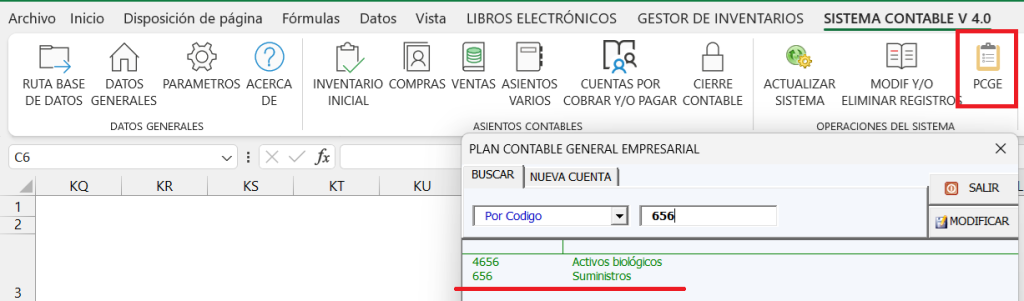
Para crear la cuenta 6569 – Otros Suministros, primero se debe seleccionar 656 – Suministros para heredar su configuración contable. Esto asegura coherencia en el plan contable y facilita su integración. Luego, en la opción Nueva Cuenta, los primeros dígitos (65) ya estarán preseleccionados.
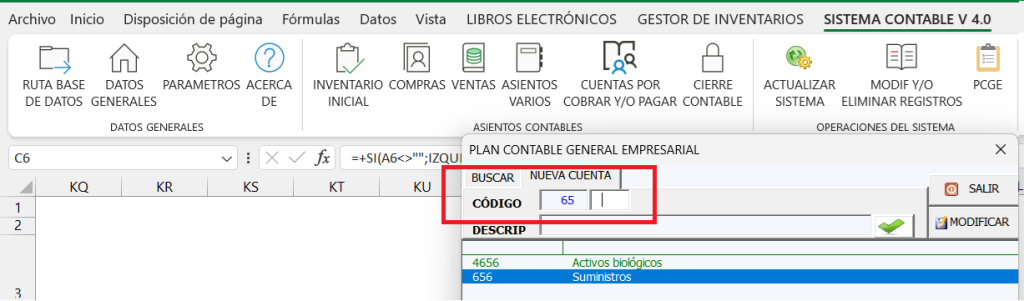
A continuación, digitamos el siguiente número: 6. Sin embargo, el sistema nos indica que esta cuenta ya existe.
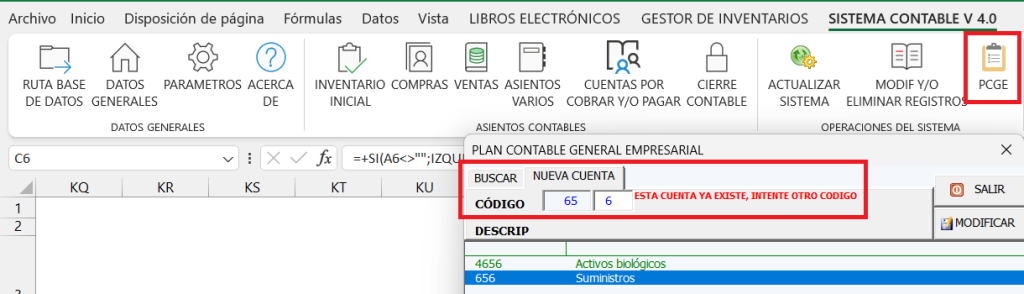
Por ello, añadimos un dígito más, 9, y el sistema confirma que la cuenta es válida.
Ingresamos la descripción «Otros Suministros», seleccionamos el check verde y el sistema muestra el mensaje «Registro guardado con éxito». Al aceptar, verificamos que la cuenta ha sido creada correctamente.
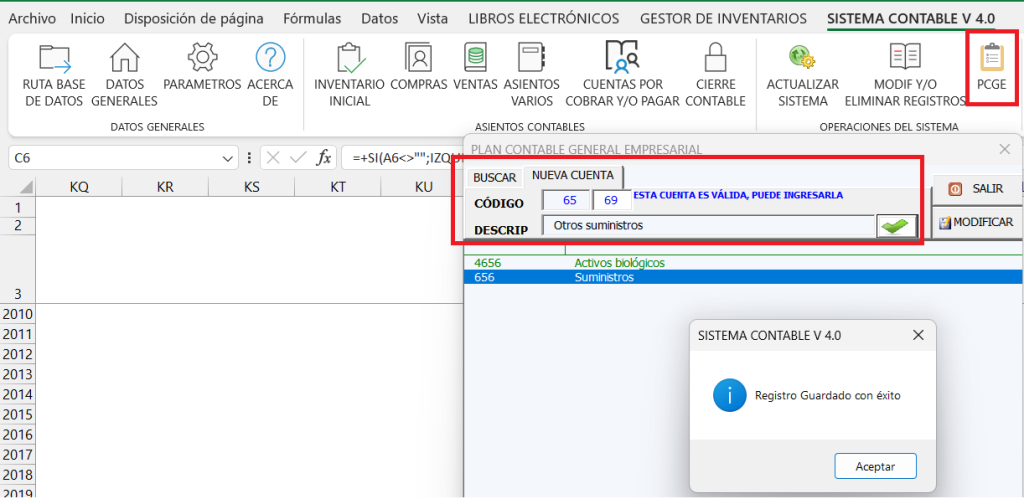
Nos dirigimos a la opción Modificar y, como podemos ver, los asientos de amarre ya están configurados automáticamente según la configuración de la cuenta 656 – Suministros.
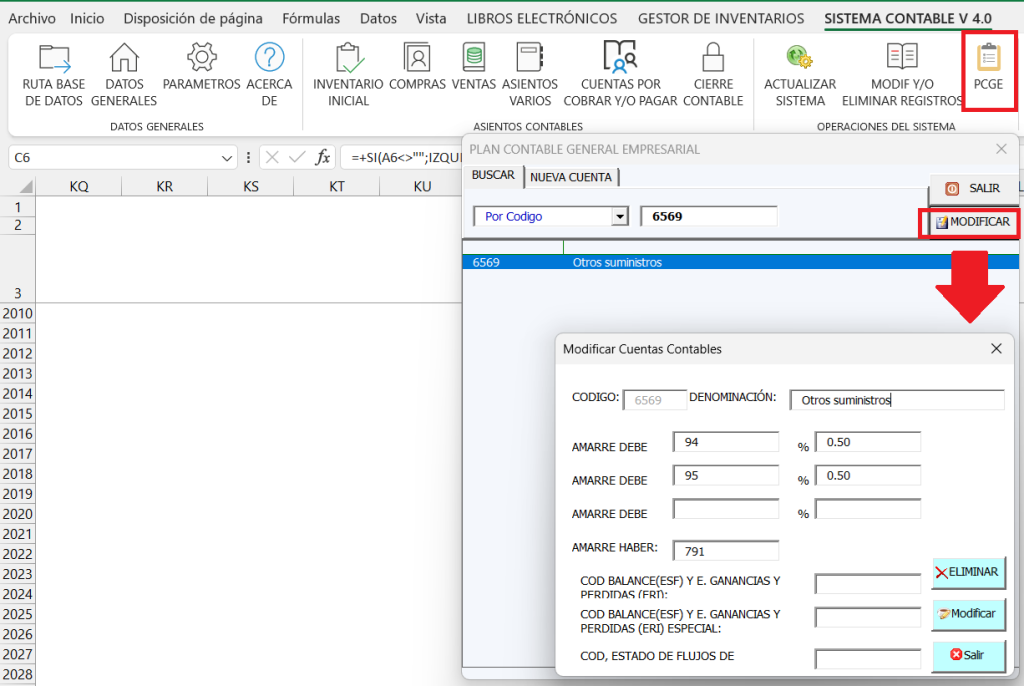
Configuración de Cuentas en el Sistema ContaExcel
Ahora veremos la configuración de un asiento automático para la cuenta 60 11 – Mercaderías. En la configuración, en el Debe 1, se asigna la cuenta de subdivisión área 2011 1 con un porcentaje del 100%. Por otro lado, en el Haber, se registra la cuenta de división área 61 11.
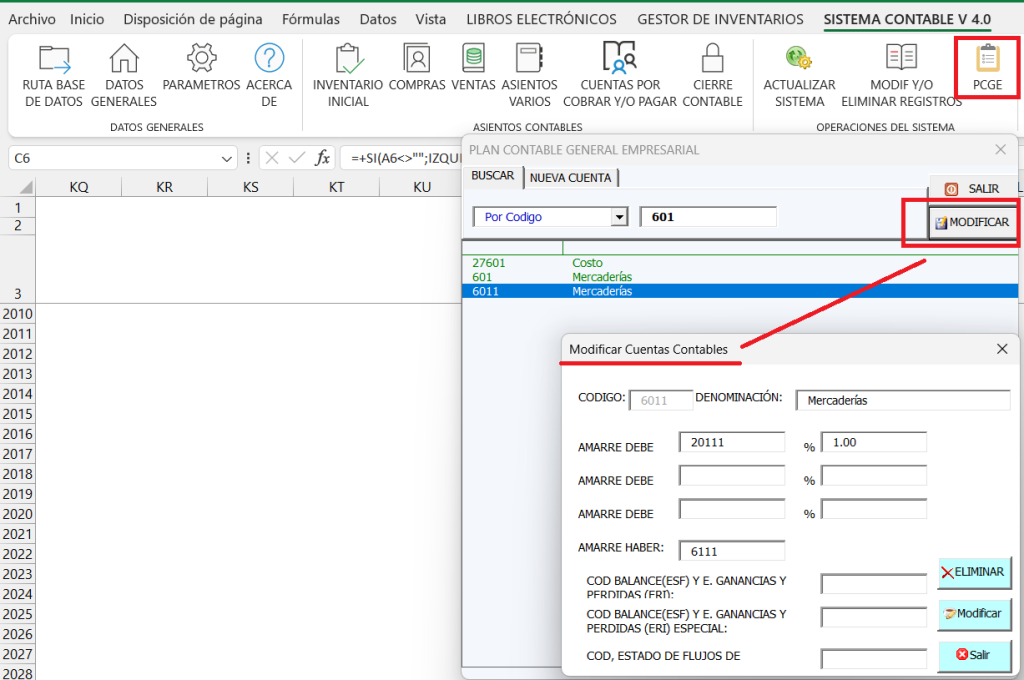
Si no deseamos trabajar con asientos automáticos, simplemente dejamos todos los campos en blanco y seleccionamos la opción Modificar. Esto desactivará la configuración de los asientos automáticos, permitiendo realizar los registros contables de forma manual según las necesidades del negocio.
Configuración del Plan Contable para la Presentación de Estados Financieros
Ahora veremos la última configuración del plan contable, donde estableceremos las cuentas contables para la presentación de sus saldos en los estados financieros.
En los estados financieros SMV, la información se organiza en base a rubros, y cada rubro cuenta con un código específico.
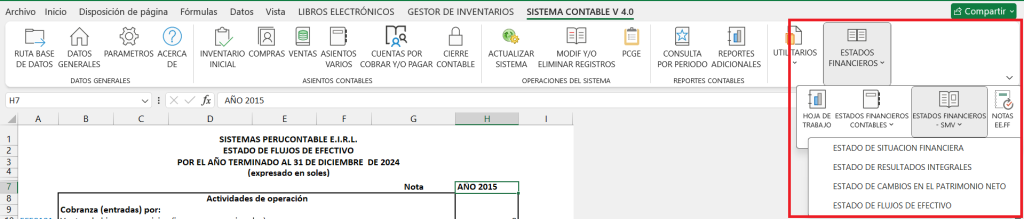
Lo que haremos en el Plan de Cuentas será determinar en qué rubro se presentará el saldo de cada cuenta, asegurando así una correcta clasificación y presentación de la información financiera.
Para este caso, tomaremos como ejemplo la cuenta subdivisión área 10 41 1 – Banco de Crédito del Perú.
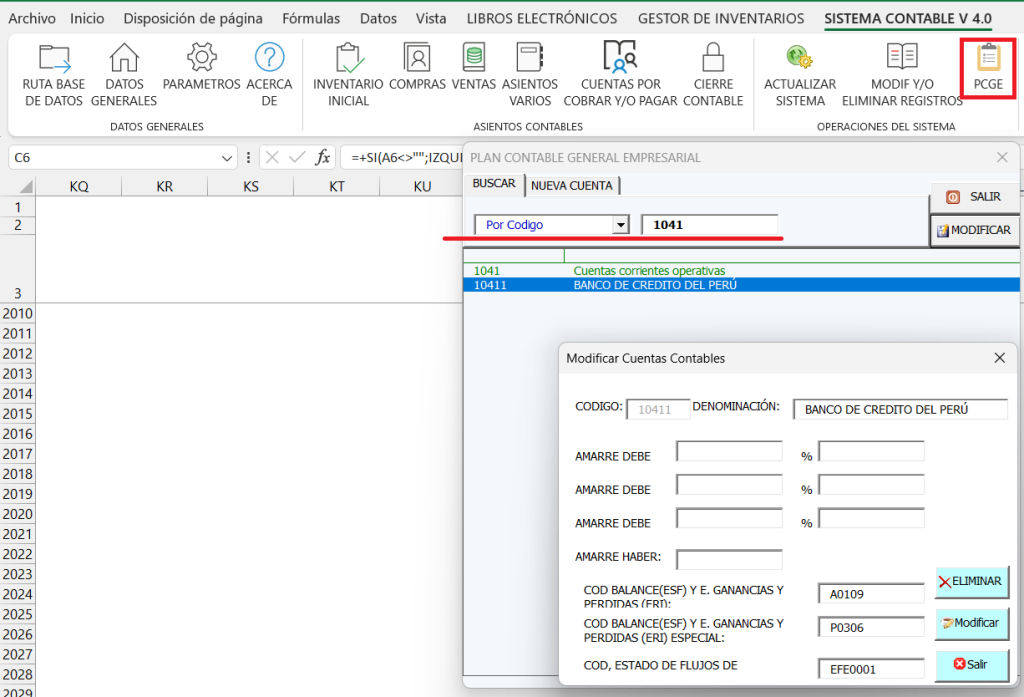
Esta cuenta tiene códigos asignados para el Estado de Situación Financiera y el Estado de Resultados. Por ejemplo, el código A109 la clasifica en el rubro de Efectivo y Equivalentes de Efectivo, asegurando su correcta presentación en el activo. Además, cuenta con un código especial que permite un tratamiento adecuado según la naturaleza de su saldo, optimizando la precisión en los informes financieros.
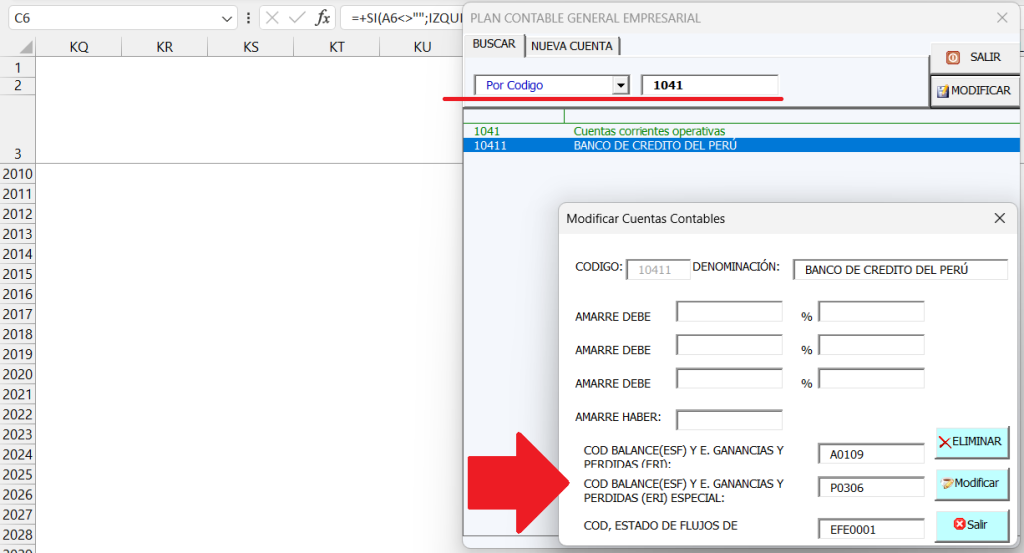
La cuenta 10411 es un activo con naturaleza deudora, pero si presenta un sobregiro bancario, su saldo se vuelve acreedor. En ese caso, el sistema la reclasifica automáticamente bajo el código P0306 – Sobregiros Bancarios, trasladándola del activo al pasivo en los estados financieros. Esta configuración optimiza la precisión y claridad en la presentación contable.
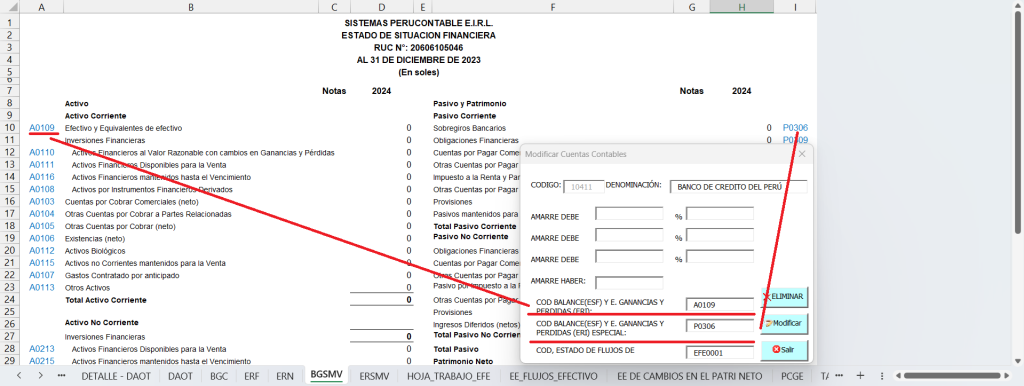
El último ajuste es el código de Estados de Flujo de Efectivo, donde cada rubro tiene un código específico. En este caso, el saldo se asigna al código EFE0001, reflejando el Efectivo y Equivalentes al Inicio del Ejercicio, asegurando una presentación contable precisa.
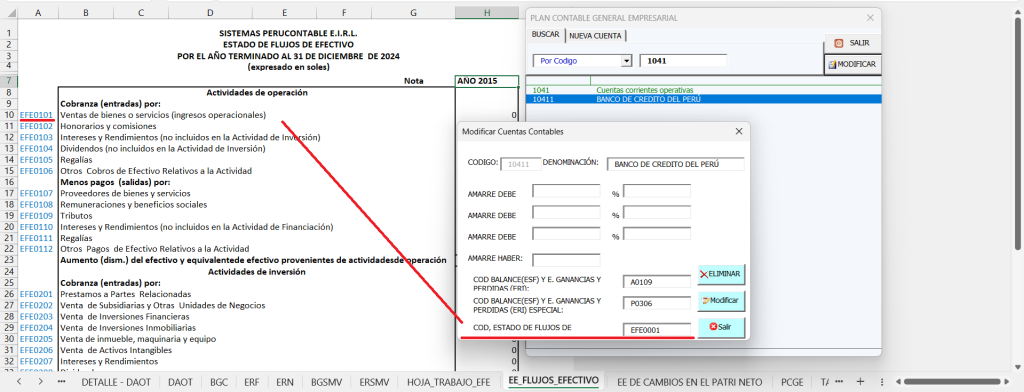
Este proceso permite asociar las cuentas contables a diferentes rubros, asegurando una presentación adecuada en los Estados Financieros, especialmente en aquellos que trabajan a nivel de rubros.
Es importante destacar que, dentro de la opción de Estados Financieros, también encontramos los Estados Financieros Contables, los cuales se generan en función de las principales cuentas del plan contable.

Cursos y Diplomados que te recomendamos:
- PROGRAMA DE ESPECIALIZACIÓN EN CONTABILIDAD MINERA
- Diplomado en TRIBUTACIÓN EMPRESARIAL
- INSCRÍBETE AL CURSO TALLER DE FLUJO DE CAJA EN EXCEL
Conoce más detalle en este vídeo:
¿Te ha resultado útil este artículo? ¡Nos encantaría conocer tu opinión!